Bästa sättet att konvertera FLV till iPhone på Mac
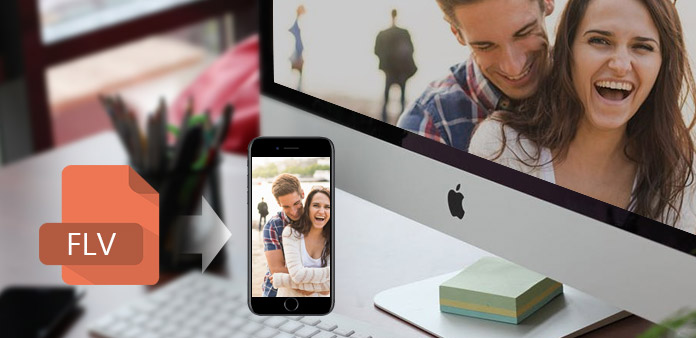
Vad är det bästa sättet att konvertera FLV till iPhone? Tipard FLV Converter för Mac kan ge dig det perfekta svaret. Det kan ge dig den bästa lösningen att konvertera FLV till format som stöds av iPhone. Och sedan kan du njuta av FLV-videon på din iPhone var som helst och när som helst. Dessutom får du extrahera ljud från video och konvertera det till vilket ljudformat som helst. Nu är det några guider om hur man konverterar FLV till iPhone.
Så här använder du Tipard FLV Converter för Mac
Ladda videofil
Dubbelklicka på den här FLV-konverteringsprogramvaran och klicka på "Lägg till fil" -knappen för att lägga till videofilen du vill konvertera.

Välj utmatningsformat
Baserat på de format som stöds av dina enheter kan du välja utmatningsformat för filmen från kolumnen "Profil" och ställa in målmappen. Du får också välja ditt föredragna ljudspår och textning för din video.

Video och ljudinställningar
Detaljerade video- och ljudinställningar tillhandahålls av denna Mod Converter för Mac för att du ska kunna justera, till exempel videokodare, bildfrekvens, upplösning, bitrate och ljudkodare, kanaler, bithastighet, provfrekvens osv. Ännu mer kan du mata in din egen parametrar. Den väl anpassade profilen kan sparas som "Användardefinierad" för senare användning.

Redigeringsfunktioner
Bortsett från konverteringsfunktionen har Tipard FLV till iPhone Converter för Mac också fler redigeringsfunktioner som du kan använda. Du får trimma ett visst segment av en video, skörda video, vattenstämpelvideo, slå samman videofiler i en och förhandsgranska videoeffekten innan du konverterar. Du har också rätt att justera videoeffekten på ljusstyrka, kontrast och mättnad.







